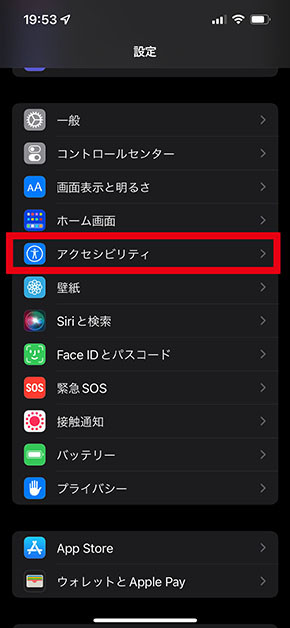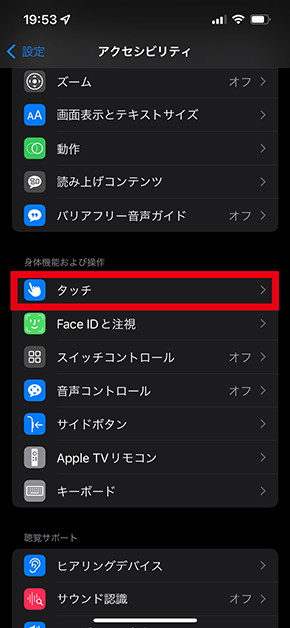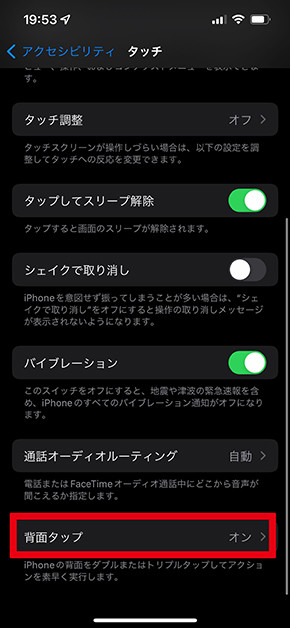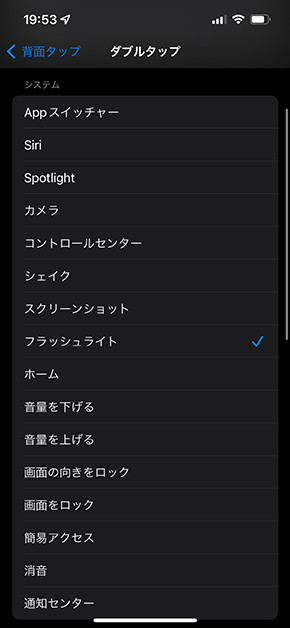連載
iPhoneの背中を「トントン」とたたいてスクショを撮る方法:iPhone Tips
iPhoneにはできることが多いが、そのための操作パターンも多い。スクリーンショットやカメラの起動などは「背面タップ」でできるようにしてしまおう。
例えばiPhoneのカメラをホーム画面のアプリアイコンから起動するか、「コントロールセンター」から起動するかなど、iPhoneのアプリにはさまざまな起動方法がある。カメラや懐中電灯(フラッシュライト)、スクリーンショットなど、すぐに使いたい機能はiPhoneの背中を「トントン」とたたく「背面タップ」を活用しよう。
「アクセシビリティ」の「背面タップ」から設定
背面タップは「設定」アプリの「アクセシビリティ」「背面タップ」から設定できる。2回か3回のタップで別のアクションを設定できるため、筆者は2回に懐中電灯、3回にカメラを設定している。
iPhoneを「たたく」とは言ったが、実際にはiPhoneを持っている手の指先で軽くノックする程度で十分だ。ただしiPhoneのスクリーンが点灯している状態でなければ起動しないため、カメラや懐中電灯をすぐ使いたい、という場合にはロック画面から起動した方がいいだろう。
Copyright © ITmedia, Inc. All Rights Reserved.
関連記事
 iPhoneで旅行先の天気を調べる方法
iPhoneで旅行先の天気を調べる方法
遠方に旅行するときは、現地の天気が気になるものだ。雨や雪が降っているなら雨具が必要だし、夜景を見るなら夜に晴れるかも重要。そういうときは、iPhoneの「天気」で行き先を追加しておくとよい。 iPhoneの文字が見にくい! 「アクセシビリティ」で文字サイズを変更しよう
iPhoneの文字が見にくい! 「アクセシビリティ」で文字サイズを変更しよう
iPhoneの文字が小さい、もう少し小さくてもいいと感じる場合は「設定」アプリでテキストサイズを変更しよう。通常の設定よりさらに大きくしたい場合は「アクセシビリティ」で対応できる。 iPhoneのロック画面からカメラや懐中電灯を起動する方法
iPhoneのロック画面からカメラや懐中電灯を起動する方法
iPhoneでは、ロック画面のアイコンを長押しするだけでカメラを起動したり、ライトを点灯できる。ペットの寝相やかわいい瞬間をすぐに撮りたいときに便利だ。 iPhoneでテザリングや懐中電灯を速攻でオンにする方法
iPhoneでテザリングや懐中電灯を速攻でオンにする方法
iPhoneの画面を右上の端から下にスワイプすると現れる「コントロールセンター」。アイコンばかりが並んでいて、使いにくいと思った人は多いかもしれない。基本的な使い方を紹介しよう。 iPhoneの「メッセージ」でよく連絡する相手を最上段に固定する方法
iPhoneの「メッセージ」でよく連絡する相手を最上段に固定する方法
iPhoneの「メッセージ」ではキャリアメールやSMSをまとめて表示しているため、ごちゃごちゃして見づらくなることがある。スマホを使った2段階認証や頻繁にやりとりする相手は「ピンで固定」して見やすくしよう。